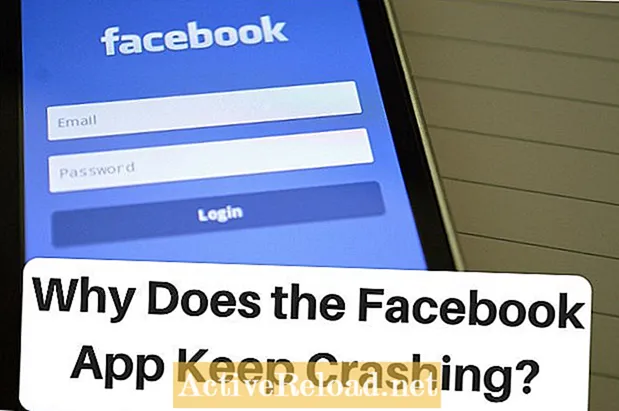విషయము
- నా ఐఫోన్లోని ఫేస్బుక్ అనువర్తనం ఎందుకు క్రాష్ అవుతోంది?
- ఫేస్బుక్ అనువర్తనాన్ని క్రాష్ చేయకుండా ఎలా ఆపాలి
- మీ ఫేస్బుక్ యాప్ మూసివేస్తే ఏమి చేయాలి
- 1. అనువర్తనం నుండి నిష్క్రమించండి
- 2. మీ ఐఫోన్ యొక్క హార్డ్ రీసెట్ చేయండి
- 3. ఫేస్బుక్ యాప్ను తొలగించి, మళ్లీ ఇన్స్టాల్ చేయండి
- 4. మీ ఫేస్బుక్ యాప్ను తాజా వెర్షన్కు అప్డేట్ చేయండి
- 5. మీ ఐఫోన్ను iOS యొక్క తాజా వెర్షన్కు నవీకరించండి
- 6. వైరుధ్య అనువర్తనాలను మూసివేయండి
- 7. ఐట్యూన్స్తో మీ ఐఫోన్ను మళ్లీ సమకాలీకరించండి
- 8. మీ మెమరీని క్లియర్ చేయండి
- 9. ఫేస్బుక్ నుండి లాగ్ అవుట్ చేసి, అనువర్తనాన్ని మళ్లీ ఇన్స్టాల్ చేయండి
- 10. శీఘ్ర చిట్కా
- 11. తుది పరిష్కారాలు: ఫ్యాక్టరీ సెట్టింగులను పునరుద్ధరించండి
నేను ఆరోగ్యం నుండి టెక్ వరకు మరియు మరలా మరలా విభిన్న అంశాలపై పరిశోధన మరియు రాయడం ఇష్టపడే రచయిత.
నా ఐఫోన్లోని ఫేస్బుక్ అనువర్తనం ఎందుకు క్రాష్ అవుతోంది?
మీ ఐఫోన్ లేదా ఐప్యాడ్లో ఫేస్బుక్ అనువర్తనాన్ని కలిగి ఉన్న మిలియన్ల మంది ఫేస్బుక్ వినియోగదారులలో మీరు ఒకరు అయితే, దురదృష్టవశాత్తు అనువర్తనం క్రాష్ కావడం మరియు unexpected హించని విధంగా మూసివేయడం వంటి నిరాశను ఎదుర్కొన్న వారిలో మీరు కూడా ఒకరు అవుతారు. ఇది నిరాశపరిచే అనుభవం కావచ్చు ఎందుకంటే ఇది ఎప్పుడైనా జరగవచ్చు.
కొన్నిసార్లు ఇది అస్సలు తెరవదు, ఇతర సమయాల్లో మీరు న్యూస్ ఫీడ్ను బ్రౌజ్ చేయవచ్చు లేదా ఫోటో అప్లోడ్ చేయడానికి ప్రయత్నిస్తారు మరియు అది ఆగిపోతుంది. ఫేస్బుక్ విండో కనిపించకుండా పోవడానికి ముందు కొన్ని సెకన్ల పాటు కనిపించేటప్పుడు, మీరు మొదట ఐకాన్పై క్లిక్ చేసినప్పుడు కూడా అనువర్తనం క్రాష్ కావచ్చు.
సమస్యను పరిష్కరించడంలో సహాయపడే పరిష్కారాలను వర్తింపచేయడానికి చాలా సులభం. చాలా సందర్భాలలో, పరిష్కారము సూపర్ ఫాస్ట్ మరియు, ముఖ్యంగా, ఉచితం.
ఫేస్బుక్ అనువర్తనాన్ని క్రాష్ చేయకుండా ఎలా ఆపాలి
- అనువర్తనం నుండి నిష్క్రమించండి
- మీ ఐఫోన్ యొక్క హార్డ్ రీసెట్ చేయండి
- ఫేస్బుక్ అనువర్తనాన్ని తొలగించండి మరియు తిరిగి ఇన్స్టాల్ చేయండి
- మీ ఫేస్బుక్ అనువర్తనాన్ని తాజా సంస్కరణకు నవీకరించండి
- మీ ఐఫోన్ను iOS యొక్క తాజా వెర్షన్కు నవీకరించండి
- వైరుధ్య అనువర్తనాలను మూసివేయండి
- ఐట్యూన్స్తో మీ ఐఫోన్ను మళ్లీ సమకాలీకరించండి
- మీ మెమరీని క్లియర్ చేయండి
- ఫేస్బుక్ నుండి లాగ్ అవుట్ చేసి, అనువర్తనాన్ని మళ్లీ ఇన్స్టాల్ చేయండి
- అనువర్తనంలోకి త్వరగా లాగిన్ అవ్వండి
- ఫ్యాక్టరీ సెట్టింగులను పునరుద్ధరించండి
మీ ఫేస్బుక్ యాప్ మూసివేస్తే ఏమి చేయాలి
మీ ఫోన్లో మీ ఫేస్బుక్ అనువర్తన సమస్యలను పరిష్కరించడానికి ఇక్కడ కొన్ని శీఘ్ర చిట్కాలు ఉన్నాయి. పరిస్థితిని బట్టి, మీరు ఈ జాబితా ద్వారా వెళ్ళవలసి ఉంటుంది మరియు ట్రయల్ మరియు ఎర్రర్ ద్వారా, ఏది మీకు ఉత్తమ ఫలితాలను ఇస్తుందో గుర్తించండి. మీ సెల్యులార్ లేదా వై-ఫై కనెక్షన్ వల్ల కూడా సమస్యలు సంభవించవచ్చని గుర్తుంచుకోండి: సిగ్నల్ లేకపోతే అనువర్తనం సరిగ్గా లోడ్ అవ్వదు.
1. అనువర్తనం నుండి నిష్క్రమించండి
హోమ్ బటన్ను డబుల్ క్లిక్ చేయండి మరియు అన్ని ‘ఓపెన్’ లేదా ‘యాక్టివ్’ అనువర్తనాలు ప్రదర్శించబడతాయి. రీసెట్ ఎంపికలలో ఏదైనా చేయడానికి ముందు మీరు అక్కడ ఫేస్బుక్ అనువర్తనాన్ని మూసివేసినట్లు నిర్ధారించుకోండి. మీరు దాన్ని పూర్తి చేసిన తర్వాత, అప్లికేషన్ను ప్రారంభించడానికి ఫేస్బుక్ చిహ్నంపై మళ్లీ క్లిక్ చేయండి.
2. మీ ఐఫోన్ యొక్క హార్డ్ రీసెట్ చేయండి
నిద్ర / మేల్కొలుపు మరియు హోమ్ బటన్లను ఒకేసారి 5-10 సెకన్ల పాటు లేదా ఆపిల్ లోగో కనిపించే వరకు నొక్కి ఉంచండి. ఇది స్వయంచాలకంగా మూసివేయబడుతుంది మరియు పున art ప్రారంభించబడుతుంది. అనువర్తనాన్ని తిరిగి తెరవడానికి ప్రయత్నించండి.
3. ఫేస్బుక్ యాప్ను తొలగించి, మళ్లీ ఇన్స్టాల్ చేయండి
ఫేస్బుక్ అనువర్తనాన్ని తొలగించి, అనువర్తన స్టోర్ నుండి దాన్ని మళ్లీ ఇన్స్టాల్ చేయడానికి ప్రయత్నించండి. మీ వేలిని ఫేస్బుక్ అనువర్తన చిహ్నంపై పట్టుకోండి, మరియు అన్ని ఇతర అనువర్తనాలు కదిలించి, ఆపై దాన్ని తొలగించడానికి కనిపించే క్రాస్ (x) ను ఎంచుకోండి. ఆ తరువాత, యాప్ స్టోర్కు వెళ్లి ఫేస్బుక్ యాప్ను మళ్లీ డౌన్లోడ్ చేసుకోండి. అప్పుడు మళ్లీ లోడ్ చేసి పున art ప్రారంభించి, ఇది సాధారణంగా పనిచేస్తుందో లేదో చూడండి. డౌన్లోడ్ పూర్తయిన తర్వాత మీరు మీ లాగిన్ సమాచారాన్ని తిరిగి నమోదు చేయాల్సి ఉంటుంది.
4. మీ ఫేస్బుక్ యాప్ను తాజా వెర్షన్కు అప్డేట్ చేయండి
మీకు అనువర్తనం యొక్క తాజా వెర్షన్ అందుబాటులో ఉందని నిర్ధారించుకోండి. మీరు ఏదైనా నవీకరణల కోసం అనువర్తన దుకాణాన్ని తనిఖీ చేయవచ్చు. అనువర్తనం యొక్క తాజా సంస్కరణ అందుబాటులోకి వచ్చినప్పుడు అనువర్తన స్టోర్ జాబితా చేస్తుంది కాబట్టి తనిఖీ చేయండి మరియు మీ వద్ద ఉన్న సంస్కరణ తాజాగా ఉందని నిర్ధారించుకోండి. అది కాకపోతే, క్రొత్త సంస్కరణను డౌన్లోడ్ చేయమని అనువర్తన స్టోర్ మిమ్మల్ని అడుగుతుంది.
5. మీ ఐఫోన్ను iOS యొక్క తాజా వెర్షన్కు నవీకరించండి
మీరు ఉపయోగిస్తున్న పరికరం (ఐఫోన్ లేదా ఐప్యాడ్ మొదలైనవి) కోసం అందుబాటులో ఉన్న సాఫ్ట్వేర్ యొక్క తాజా వెర్షన్ను ఉపయోగిస్తున్నారని నిర్ధారించుకోండి. సెట్టింగుల చిహ్నంపై క్లిక్ చేసి, ఆపై జనరల్ లేబుల్ చేసిన టాబ్కు వెళ్లి, ఆపై మీరు మీ ఫోన్ / పరికరాన్ని సరికొత్త OS కి అప్డేట్ చేశారో లేదో తనిఖీ చేయండి.
6. వైరుధ్య అనువర్తనాలను మూసివేయండి
మీరు కొత్తగా ఇన్స్టాల్ చేసిన అనువర్తనం మరియు మీ ఫేస్బుక్ అనువర్తనంతో సంఘర్షణను ఎదుర్కొంటున్నారు. మీరు ఇటీవల ఏదో ఇన్స్టాల్ చేసి ఉంటే, దాన్ని తీసివేసి ఫేస్బుక్ను తెరవండి. కొన్నిసార్లు ఒకేసారి ఎక్కువ అనువర్తనాలు తెరవడం వల్ల మీ ఫోన్ నెమ్మదిగా నడుస్తుంది మరియు అనువర్తనాలు లోడ్ చేయడంలో ఇబ్బంది ఉంటుంది. అనువర్తనం నుండి నిష్క్రమించడానికి దశ # 1 లో చెప్పిన అదే విధానాన్ని ఉపయోగించండి మరియు అది తేడా ఉందో లేదో చూడండి.
7. ఐట్యూన్స్తో మీ ఐఫోన్ను మళ్లీ సమకాలీకరించండి
మీరు ఎల్లప్పుడూ మీ కంప్యూటర్ ద్వారా మీ పరికరాన్ని ఐట్యూన్స్తో తిరిగి సమకాలీకరించవచ్చు. ఇది తరచుగా చాలా సమస్యలను తగ్గిస్తుంది. అలా చేయడం వలన మీరు iOS యొక్క తాజా సాఫ్ట్వేర్ సంస్కరణను డౌన్లోడ్ చేసి, ఇన్స్టాల్ చేసుకోవచ్చు మరియు మీ డేటాను క్లౌడ్ లేదా మీ కంప్యూటర్కు బ్యాకప్ చేసే అవకాశాన్ని ఇస్తుంది.
8. మీ మెమరీని క్లియర్ చేయండి
కొన్నిసార్లు మీ పరికరం మెమరీలో చాలా తక్కువగా ఉంటే, అనువర్తనం సాధారణంగా పనిచేయడానికి తగినంత సామర్థ్యం ఉండదు. దీనికి వెళ్లండి: సెట్టింగులు> సాధారణ> ఐఫోన్ నిల్వ మరియు అందుబాటులో ఉన్న స్థలాన్ని చూడండి. ఇది తక్కువగా ఉంటే, మీకు ఇకపై కావలసిన అనువర్తనాలు, ఇకపై ఫోటోలు అవసరం లేదు మరియు ఏదైనా వీడియోలు లేదా సంగీతం తొలగించడానికి ప్రయత్నించండి. చాలా మంది తమ ఫోన్లో తమ నిల్వ సామర్థ్యం యొక్క పరిమితిని చేరుకున్నప్పుడు తెలియదు. మీరు ఆ నిల్వ పరిమితికి దగ్గరగా, మీ ఫోన్ నెమ్మదిగా పని చేస్తుంది.
మరొక ఎంపిక ఏమిటంటే, అనువర్తనాన్ని తెరిచి, క్రాష్ అయ్యే ముందు త్వరగా లాగ్ అవుట్ చేయడానికి ప్రయత్నించడం. లాగ్ అవుట్ అయిన తర్వాత, మీ ఫోన్ నుండి అనువర్తనాన్ని తొలగించి, అనువర్తన స్టోర్ నుండి దాన్ని మళ్లీ ఇన్స్టాల్ చేయండి. అనువర్తనాన్ని ప్రారంభించి, ఫేస్బుక్లోకి తిరిగి లాగిన్ అవ్వండి. ఫేస్బుక్ క్రాష్ కావడానికి ముందే మీరు దాన్ని స్వల్ప కాలానికి యాక్సెస్ చేయగలిగితే, అనువర్తనాన్ని తెరవడానికి ప్రయత్నించండి, ఆపై ఎగువ ఎడమవైపు ఉన్న మెను చిహ్నాన్ని త్వరగా ఎంచుకుని, మీ వ్యక్తిగత టైమ్లైన్ను ఎంచుకోండి. ఇది పూర్తిగా లోడ్ అయిన తర్వాత, న్యూస్ ఫీడ్కు తిరిగి వెళ్లి దాన్ని లోడ్ చేయనివ్వండి, ఆపై సమస్య లేకుండా దాన్ని యాక్సెస్ చేయడానికి మిమ్మల్ని అనుమతించవచ్చు.
9. ఫేస్బుక్ నుండి లాగ్ అవుట్ చేసి, అనువర్తనాన్ని మళ్లీ ఇన్స్టాల్ చేయండి
10. శీఘ్ర చిట్కా
11. తుది పరిష్కారాలు: ఫ్యాక్టరీ సెట్టింగులను పునరుద్ధరించండి
మిగతావన్నీ విఫలమైనప్పుడు మరియు పై పరిష్కారాలు ఏవీ సహాయం చేయనప్పుడు, మీరు ఎల్లప్పుడూ బ్యాకప్ నుండి పునరుద్ధరించవచ్చు లేదా మీ పరికరాన్ని ఫ్యాక్టరీ సెట్టింగ్లకు రీసెట్ చేయవచ్చు. ఇది సిస్టమ్ సమస్య కావచ్చు. దురదృష్టవశాత్తు, ఫేస్బుక్ వంటి ప్రసిద్ధ అనువర్తనాలు అవాంతరాలు ఎదుర్కొనే అవకాశం ఉంది. మీరు మీ ఫోన్ను ఫ్యాక్టరీ సెట్టింగ్లకు రీసెట్ చేయవలసి వస్తే, మీరు మీ డేటా మొత్తాన్ని మీ కంప్యూటర్కు ఇటీవల బ్యాకప్ చేశారని నిర్ధారించుకోండి, కాబట్టి మీరు ఏ డేటాను కోల్పోరు.
ఈ వ్యాసం రచయిత యొక్క ఉత్తమమైన జ్ఞానానికి ఖచ్చితమైనది మరియు నిజం. కంటెంట్ సమాచార లేదా వినోద ప్రయోజనాల కోసం మాత్రమే మరియు వ్యాపారం, ఆర్థిక, చట్టపరమైన లేదా సాంకేతిక విషయాలలో వ్యక్తిగత సలహా లేదా వృత్తిపరమైన సలహాలకు ప్రత్యామ్నాయం కాదు.